ในฐานะผู้เชี่ยวชาญด้านไอที ฉันจะแสดงวิธีย้ายไฟล์หลายไฟล์พร้อมกันด้วยแบตช์ไฟล์ นี่เป็นวิธีที่ยอดเยี่ยมในการประหยัดเวลาและทำให้งานซ้ำ ๆ เป็นไปโดยอัตโนมัติ ขั้นแรก ให้เปิดโปรแกรมแก้ไขข้อความและสร้างไฟล์ใหม่ ฉันชอบใช้ Notepad++ แต่คุณสามารถใช้โปรแกรมแก้ไขข้อความใดก็ได้ที่คุณต้องการ จากนั้น คัดลอกและวางโค้ดต่อไปนี้ลงในไฟล์ใหม่ของคุณ: @ปิดเสียงสะท้อน สำหรับ %%f ใน (*.txt) จะย้าย %%f C:myfolder บันทึกไฟล์ด้วยนามสกุล .bat ในตัวอย่างนี้ ผมจะบันทึกเป็น movefiles.bat ตอนนี้ เปิดพรอมต์คำสั่งและไปที่ไดเร็กทอรีที่บันทึกไฟล์ .bat ของคุณ ในกรณีของฉันคือ C:myfolder ที่พรอมต์คำสั่ง ให้พิมพ์ movefiles แล้วกด Enter คุณควรเห็นรายการไฟล์ .txt ทั้งหมดในไดเร็กทอรีที่ถูกย้ายไปยัง C:myfolder แค่นั้นแหละ! คุณย้ายไฟล์หลายไฟล์พร้อมกันได้สำเร็จด้วยแบตช์ไฟล์ เทคนิคนี้สามารถใช้เพื่อทำงานทุกประเภทโดยอัตโนมัติ ดังนั้นจงสร้างสรรค์และดูว่าคุณสามารถทำอะไรได้บ้าง
เป็นสิ่งสำคัญมากสำหรับผู้ใช้เพื่อให้สามารถย้ายและจัดลำดับไฟล์ใหม่ โดยเฉพาะอย่างยิ่งหากพวกเขาใช้ Windows เพื่อวัตถุประสงค์ระดับมืออาชีพ การย้ายทีละไฟล์อาจเป็นกระบวนการที่น่าเบื่อ ในกรณีนี้ การสร้างไฟล์แบตช์ (.bat) และการห่อหุ้มไฟล์ทั้งหมดที่คุณต้องการย้ายสามารถช่วยได้ ในคำแนะนำนี้ เราจะดูวิธีสร้างแบตช์ไฟล์ใน Windows 11/10 และใช้เพื่อย้ายไฟล์
สร้างและใช้แบตช์ไฟล์เพื่อย้ายหลายไฟล์ใน Windows 11/10
ไฟล์แบทช์เป็นไฟล์สคริปต์ที่ช่วยให้งานเป็นระยะโดยอัตโนมัติโดยใช้คำสั่ง มาดูขั้นตอนที่ต้องปฏิบัติตามเพื่อสร้างแบตช์ไฟล์กัน
วิธีสร้างแบตช์ไฟล์ใน Windows 11/10

ไม่มีข้อจำกัดในไดเร็กทอรีเป้าหมายหรือโฟลเดอร์ที่จะจัดเก็บแบตช์ไฟล์ของคุณ เพียงเปิด File Explorer นำทางไปยังตำแหน่งที่ต้องการและทำตามขั้นตอนเพื่อสร้างไฟล์
- เมื่ออยู่ในโฟลเดอร์ที่ต้องการแล้ว ให้คลิกขวาที่สเปซบาร์แล้ววางเมาส์เหนือตัวเลือกใหม่
- ที่นี่ เลือกเพื่อสร้างเอกสาร '.txt'
- เปลี่ยนชื่อเอกสารนี้เป็นชื่อที่คุณเลือก และเปลี่ยนนามสกุลไฟล์จาก .txt เป็น .bat
- ละเว้นข้อความ 'ไฟล์นี้อาจใช้ไม่ได้' และดำเนินการตามกระบวนการต่อไป
ตอนนี้ คุณจะสังเกตเห็นไฟล์ .bat ใหม่ในไดเร็กทอรีที่มีไอคอนไฟล์เฉพาะ ตอนนี้มาดูกันว่าไฟล์แบตช์สามารถใช้เพื่อย้ายไฟล์ตั้งแต่หนึ่งไฟล์ขึ้นไปจากโฟลเดอร์จากที่หนึ่งไปยังอีกที่หนึ่งได้อย่างไร
วิธีสร้างโฟลเดอร์ด้วยแบตช์ไฟล์
ไฟล์แบตช์ที่คุณเพิ่งสร้างขึ้นสามารถใช้เพื่อสร้างโฟลเดอร์ที่เกี่ยวข้องกับไฟล์แบตช์นั้นด้วยโค้ดง่ายๆ สองสามบรรทัด ข่าวดีก็คือโฟลเดอร์ใดๆ ที่คุณอาจสร้างด้วยวิธีนี้จะถูกย้ายไปยังตำแหน่งที่ย้ายแบตช์ไฟล์ต้นฉบับ นี่คือสิ่งที่คุณต้องทำ:
- เปิด Notepad ในฐานะผู้ดูแลระบบและเปิดไฟล์แบตช์ที่คุณเพิ่งสร้างขึ้น
- วางโค้ดบรรทัดต่อไปนี้:
- โค้ดบรรทัดด้านบนจะช่วยให้คุณสร้างโฟลเดอร์ได้ 3 โฟลเดอร์ ได้แก่ FolderName1, FolderName2 และ Folder Name 3 หากคุณต้องการให้ชื่อโฟลเดอร์ของคุณมีคำมากกว่าหนึ่งคำ คุณต้องระบุโดยใส่ชื่อเต็มในเครื่องหมายอัญประกาศตามด้านบน
- ตอนนี้ให้บันทึกไฟล์นี้ด้วยนามสกุลเดิม .bat และปิด Notepad
ตอนนี้กลับไปที่ไฟล์ .bat ในตำแหน่งเดิมและดับเบิลคลิกเพื่อให้การเปลี่ยนแปลงที่เพิ่งทำมีผล หลังจากนั้น คุณจะรู้ว่า Windows จะสร้างโฟลเดอร์ 3 โฟลเดอร์ด้วยชื่อที่คุณเพิ่งระบุ โค้ดด้านบนสามารถแก้ไขเพื่อสร้างโฟลเดอร์ย่อยภายในโฟลเดอร์ใหม่เหล่านี้ได้ ตัวอย่างเช่น คุณสามารถสร้างโฟลเดอร์ย่อย 'materials' ภายใต้ FolderName2 ได้โดยพิมพ์คำสั่งต่อไปนี้:
|_+_|ซึ่งจะช่วยให้คุณแตกแขนงไฟล์และจัดการได้ดีขึ้น
อ่าน : วิธีเรียกใช้ไฟล์แบตช์ในพื้นหลังบน Windows
วิธีย้ายหลายไฟล์พร้อมกันด้วยแบตช์ไฟล์
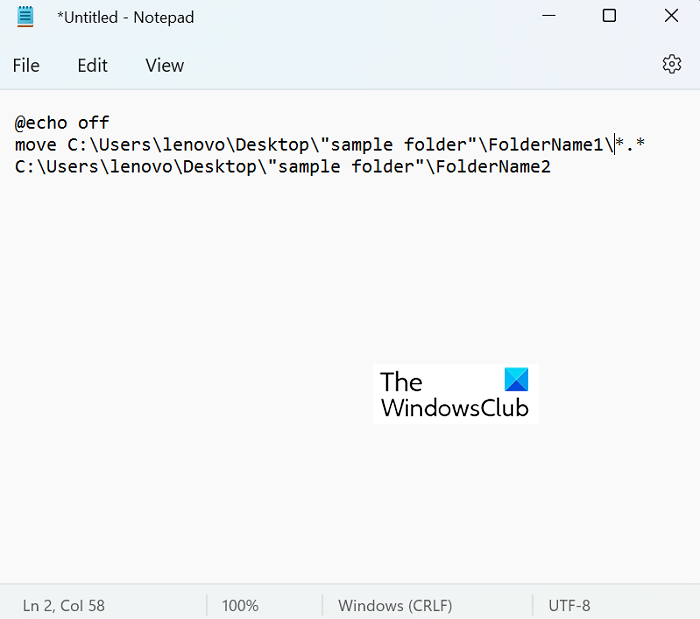
มีขั้นตอนง่ายๆ ในการย้ายไฟล์จากที่หนึ่งไปยังอีกที่หนึ่ง ข้อกำหนดที่สำคัญประการเดียวคือการทราบเส้นทางที่แน่นอนไปยังโฟลเดอร์ปลายทางสำหรับการถ่ายโอนไฟล์จำนวนมาก นี่คือสิ่งที่คุณสามารถค้นหาได้ง่ายในคุณสมบัติของโฟลเดอร์โดยคลิกขวาที่โฟลเดอร์นั้น มาดูกันว่ากระบวนการย้ายไฟล์ทำงานอย่างไร ในบทช่วยสอนนี้ เราจะย้ายข้อมูลจากโฟลเดอร์ชื่อโฟลเดอร์ 1 ซึ่งมีไฟล์ PDF 9 ไฟล์ ไปยังโฟลเดอร์ชื่อโฟลเดอร์ 2 ซึ่งว่างเปล่า
- เปิด File Explorer และไปที่โฟลเดอร์ที่สร้างขึ้นใหม่ระหว่างที่เราจะย้ายไฟล์
- รับตำแหน่งของทั้งโฟลเดอร์ต้นทางและโฟลเดอร์ปลายทาง
- เปิด Notepad แล้วเลือก 'เรียกใช้ในฐานะผู้ดูแลระบบเพื่อสร้างไฟล์ .bat ใหม่'
- ที่นี่ใช้คำสั่ง 'ย้าย' และโพสต์รหัสต่อไปนี้:
- ในกรณีของเรา รหัสของเราจะมีลักษณะดังนี้:
'*.*' ที่นี่ทำหน้าที่เป็นตัวคั่นชนิดหนึ่งที่ใช้เพื่อบอกโปรแกรมว่าคุณต้องการย้ายไฟล์ทั้งหมดจากโฟลเดอร์ต้นทางไปยังโฟลเดอร์ปลายทาง บันทึกเอกสารการเขียนโปรแกรมนี้เป็นไฟล์ '.bat' โดยควรอยู่ในตำแหน่งเดียวกับไฟล์และโฟลเดอร์ชุดดั้งเดิม (เพื่อความสะดวก)
ปฏิทินตั้งโต๊ะโปร่งใส
ตอนนี้เพื่อรันโปรแกรมนี้ ให้ดับเบิลคลิกที่ไฟล์แบทช์คำสั่งใหม่แล้วรอสักครู่ คุณจะพบว่า Windows Explorer ได้รับการอัปเดตหนึ่งครั้ง หลังจากนั้นคุณสามารถตรวจสอบว่าไฟล์ในกรณีนี้ได้ย้ายจาก 'Folder Name1' ไปยัง 'Folder Name2



![ERR_MEM_MULTIALLOC_FREE ใน GTA V [แก้ไขแล้ว]](https://prankmike.com/img/games/A2/err-mem-multialloc-free-in-gta-v-fixed-1.jpg)










